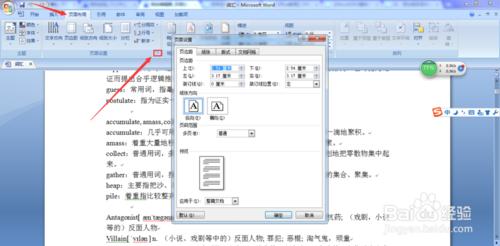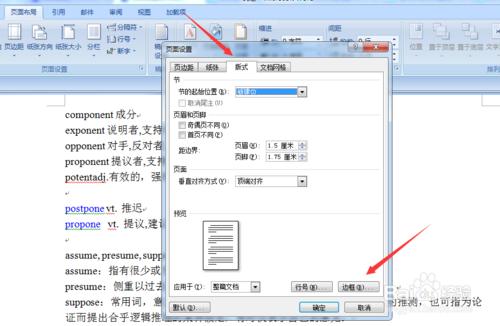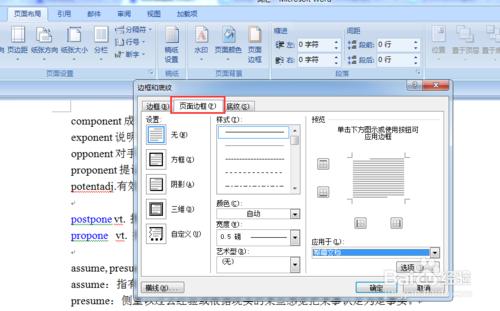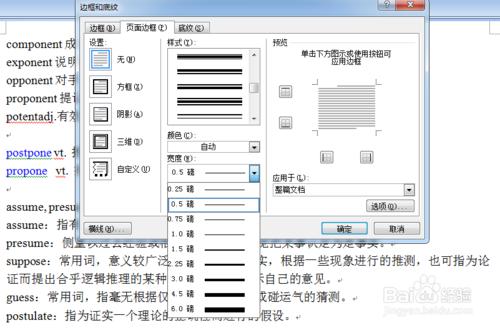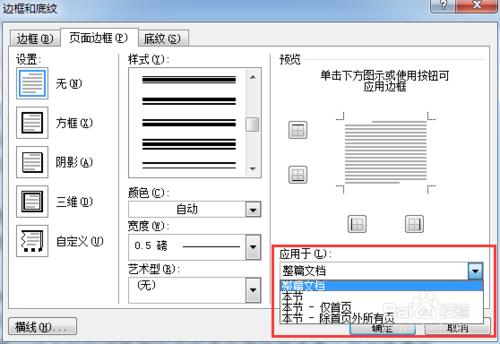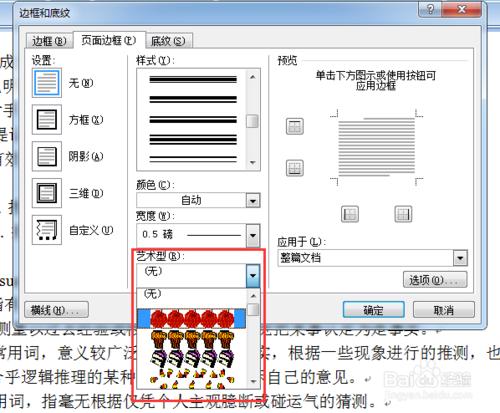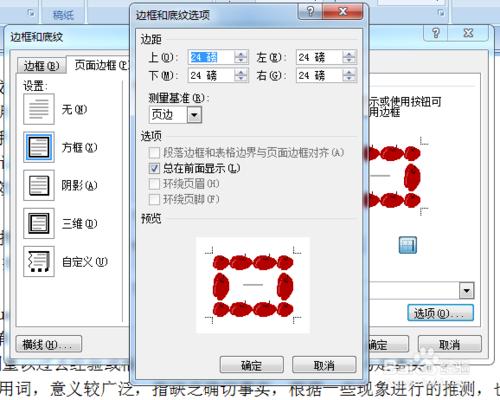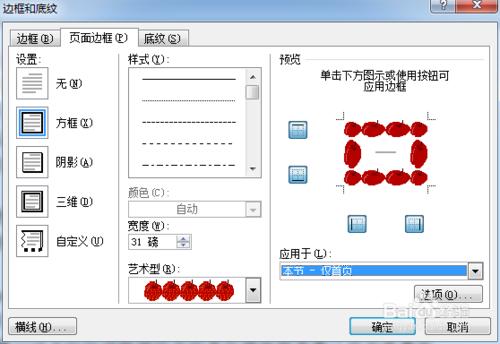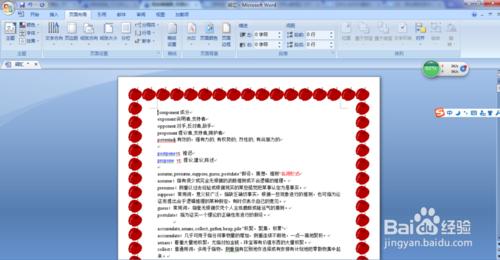有時我們在對文件進行美化處理或滿足格式要求,需要新增或者改變word頁面的邊框,小編給大家分享一下經驗,本經驗基於word2007講解,大家相互交流學習~~
工具/原料
word
方法/步驟
開啟“頁面佈局”對話方塊,在“頁面設定“中進入“版式”選項。
單擊“邊框”按鈕,開啟“邊框和底紋”對話方塊(也可以執行“底紋”設定,開啟次對話方塊即可),在“頁面邊框”選項卡中進行設定。
在“設定”欄中選擇邊框的樣式。切記選擇“頁面邊框”,這樣的話才是對頁面邊框進行的設定。“無”用於去除邊框,“自定義”用於在頁面各邊新增不同的邊框。
在“樣式”框中選擇邊框要選用的線型;在“顏色”中選擇邊框顏色;在“寬度”框中選擇邊框線的粗細。設定完畢後右邊區域將顯示出預覽效果,可以使用作用於上、下、左、右的四個按鈕分別設定四個邊框。
在“應用於”框中選擇在哪些頁面上新增邊框。
上面的設定是使用基本線型來修飾頁面,除此之外,在Word中還可以使用藝術型的設計來代替這些基本線型,但無法在同一頁面使用二種或兩種以上的藝術型線型。
單擊右下角“選項”按鈕,開啟“邊框和底紋”對話方塊,可以設定頁面邊框相對於文字或頁邊的距離。大家可自行嘗試。
依照上述步驟,小編設定了僅在首頁設定了頁面邊框,大家看看效果如何。確實比空白頁面邊框漂亮多了~~
注意事項
(o^.^o)非常感謝您的閱讀,如果本經驗幫到了您,請點選右側【雙箭頭】分享給您的朋友或者點選【星號】收藏吧!想了解更多經驗內容,敬請【關注】一休李修(o^.^o)